Självstudie: Skapa ett .NET-konsolprogram med Hjälp av Visual Studio
Den här självstudien visar hur du skapar och kör ett .NET-konsolprogram i Visual Studio 2022.
Förutsättningar
Visual Studio 2022 med .NET desktop-utvecklingsarbetsflödet installerat. .NET 8 SDK installeras automatiskt när du väljer den här arbetsbelastningen.
Mer information finns i Installera .NET SDK med Visual Studio.
Skapa appen
Skapa ett .NET-konsolappprojekt med namnet "HelloWorld".
Starta Visual Studio 2022.
På startsidan väljer du Skapa ett nytt projekt.
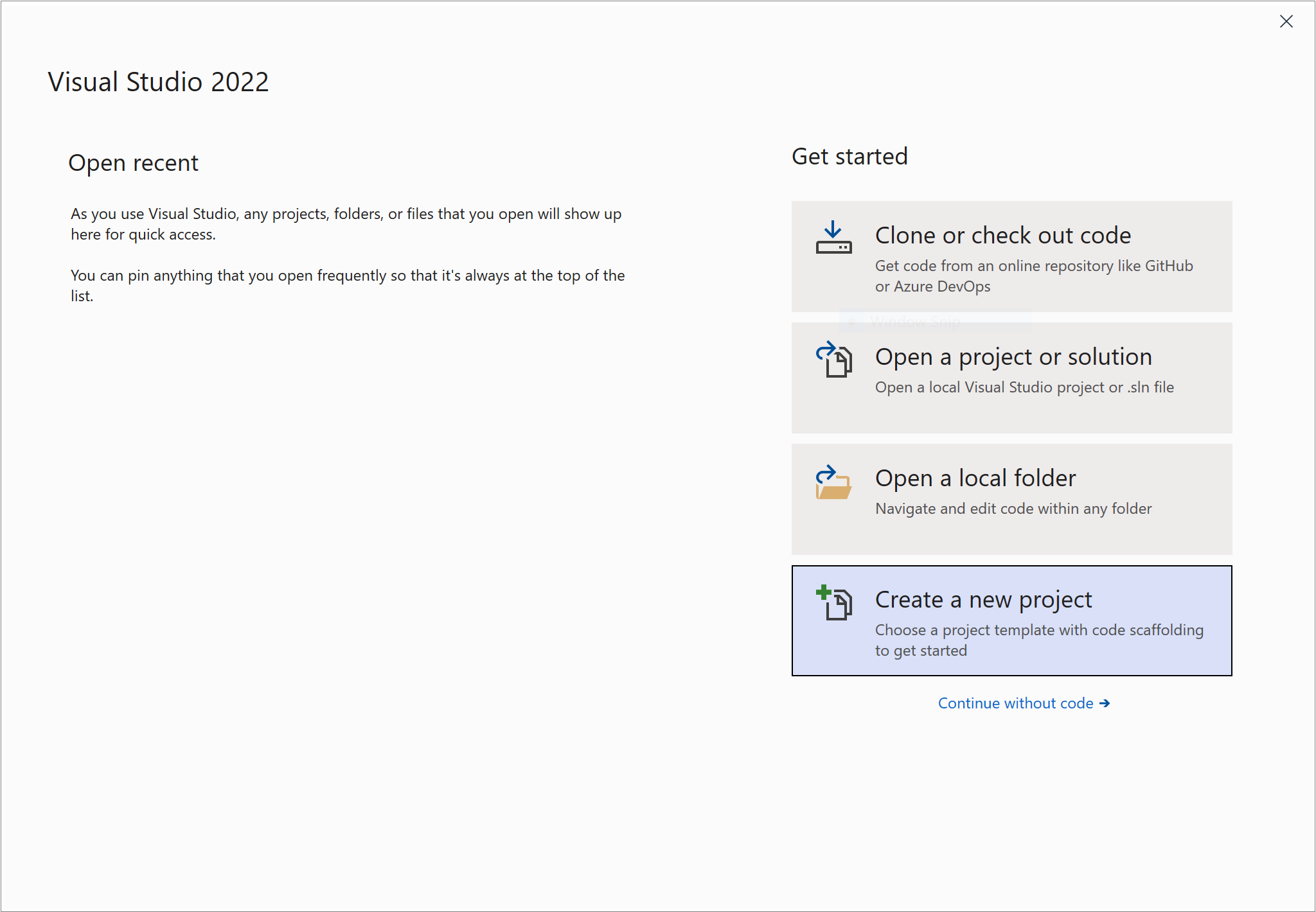
På sidan Skapa ett nytt projekt anger du konsol i sökrutan. Välj sedan C# eller Visual Basic i språklistan och välj sedan Alla plattformar från plattformslistan. Välj mallen Console App och välj sedan Nästa.
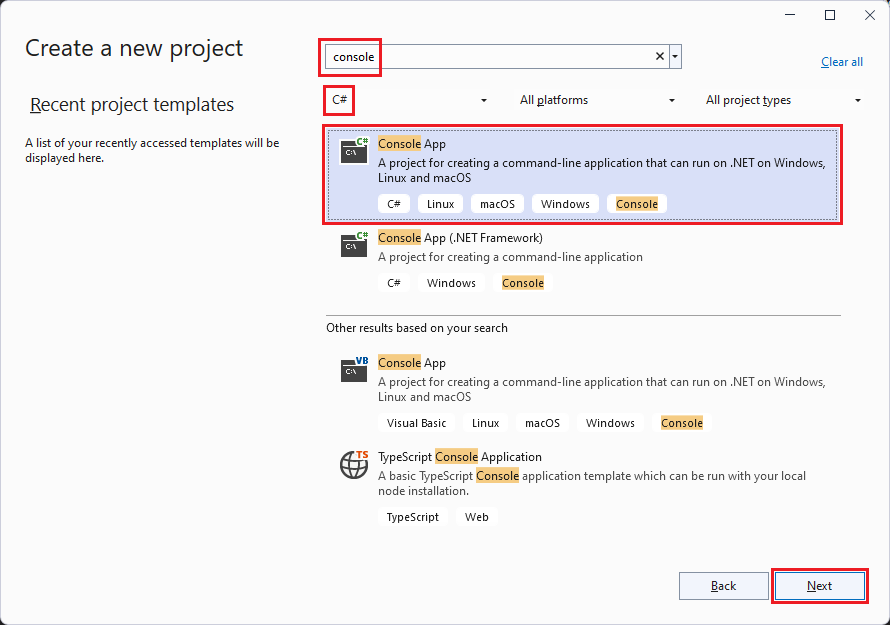
Tips
Om du inte ser .NET-mallarna saknar du förmodligen den arbetsbelastning som krävs. Under Hittar du inte det du letar efter? meddelande väljer du länken Installera fler verktyg och funktioner. Visual Studio Installer öppnas. Kontrollera att du har .NET Desktop-utveckling arbetsbelastningen installerad.
I dialogrutan Konfigurera ditt nya projekt anger du HelloWorld- i rutan Projektnamn. Välj sedan Nästa.
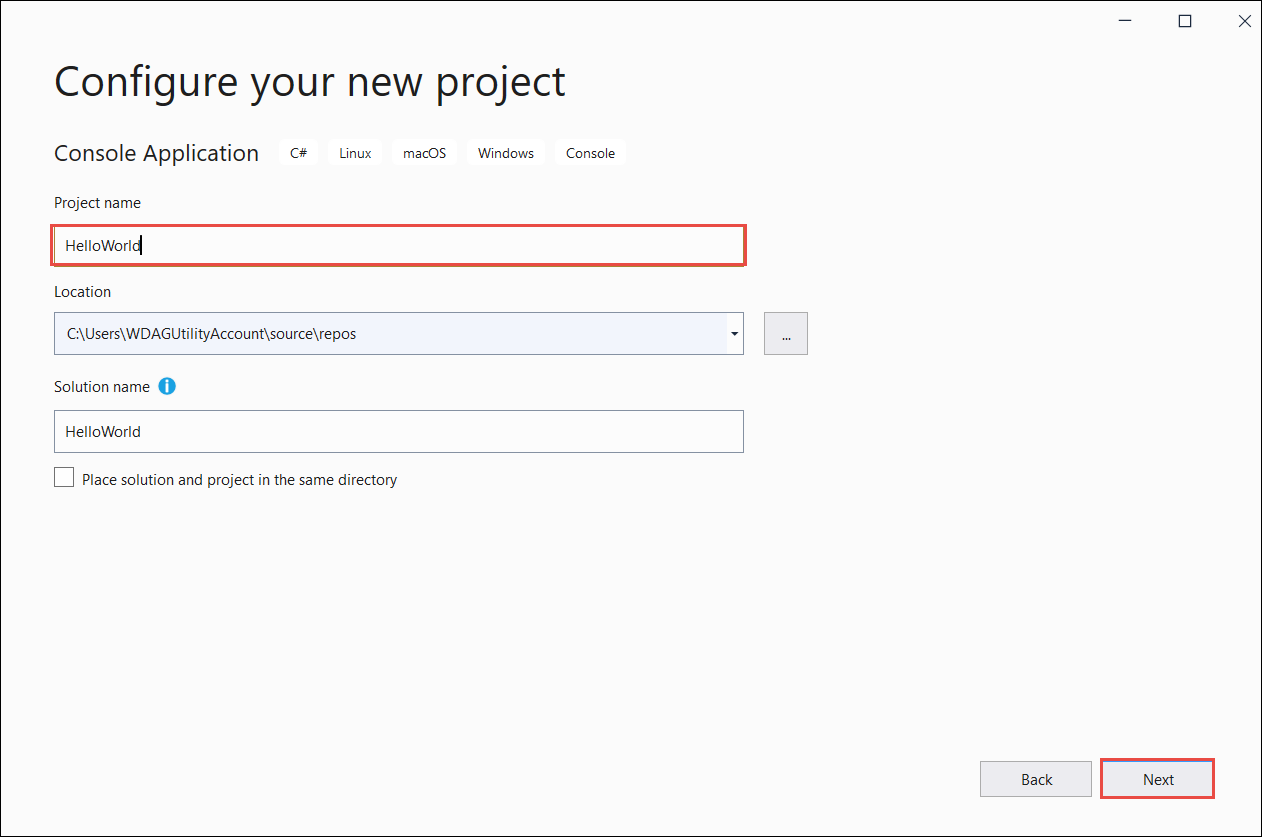
I dialogrutan Ytterligare information:
- Välj .NET 8.
- Välj Använd inte toppnivåinstruktioner.
- Välj Skapa.
Mallen skapar ett enkelt program som visar "Hello, World!" i konsolfönstret. Koden finns i filen Program.cs eller Program.vb:
namespace HelloWorld; internal class Program { static void Main(string[] args) { Console.WriteLine("Hello, World!"); } }Imports System Module Program Sub Main(args As String()) Console.WriteLine("Hello World!") End Sub End ModuleOm det språk du vill använda inte visas ändrar du språkväljaren överst på sidan.
Koden definierar en klass,
Program, med en enda metod,Main, som tar en String matris som argument.Mainär ingångspunkten för applikationen, den metod som anropas automatiskt av körmiljön när applikationen startas. Alla kommandoradsargument som tillhandahålls när programmet startas är tillgängliga i matrisen args.C# har en funktionalitet med namnet instruktioner på den översta nivån som gör att du kan utelämna
Program-klassen ochMain-metoden. Den här handledningen använder inte den här funktionen. Om du använder det i dina program är en fråga om stilinställningar.
Kör appen
Tryck på Ctrl+F5 för att köra programmet utan felsökning.
Ett konsolfönster öppnas med texten "Hello, World!" tryckt på skärmen. (Eller "Hello World!" utan kommatecken i Visual Basic-projektmallen.)

Tryck på valfri tangent för att stänga konsolfönstret.
Förbättra appen
Förbättra programmet så att användaren uppmanas att ange sitt namn och visa det tillsammans med datum och tid.
I Program.cs eller Program.vbersätter du innehållet i metoden
Main, som är raden som anroparConsole.WriteLine, med följande kod:Console.WriteLine("What is your name?"); var name = Console.ReadLine(); var currentDate = DateTime.Now; Console.WriteLine($"{Environment.NewLine}Hello, {name}, on {currentDate:d} at {currentDate:t}!"); Console.Write($"{Environment.NewLine}Press any key to exit..."); Console.ReadKey(true);Console.WriteLine("What is your name?") Dim name = Console.ReadLine() Dim currentDate = DateTime.Now Console.WriteLine($"{Environment.NewLine}Hello, {name}, on {currentDate:d} at {currentDate:t}") Console.Write($"{Environment.NewLine}Press any key to exit...") Console.ReadKey(True)Den här koden visar en uppmaning i konsolfönstret och väntar tills användaren anger en sträng följt av Retur nyckel. Den lagrar strängen i en variabel med namnet
name. Den hämtar också värdet för egenskapen DateTime.Now, som innehåller den aktuella lokala tiden, och tilldelar den till en variabel med namnetcurrentDate. Och de här värdena visas i konsolfönstret. Slutligen visas en uppmaning i konsolfönstret och anropar metoden Console.ReadKey(Boolean) för att vänta på användarindata.Environment.NewLine är ett plattformsoberoende och språkoberoende sätt att representera en radbrytning. Alternativ är
\ni C# ochvbCrLfi Visual Basic.Med dollartecknet (
$) framför en sträng kan du placera uttryck som variabelnamn i klammerparenteser i strängen. Uttrycksvärdet infogas i strängen i stället för uttrycket. Den här syntaxen kallas interpolerade strängar.Tryck på Ctrl+F5 för att köra programmet utan felsökning.
Svara på uppmaningen genom att ange ett namn och trycka på Retur-tangenten.
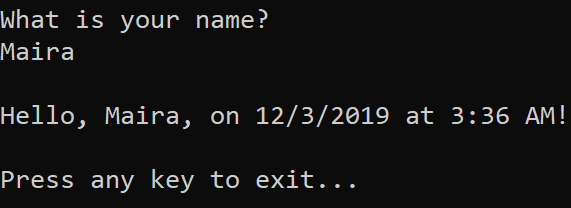
Tryck på valfri tangent för att stänga konsolfönstret.
Ytterligare resurser
Nästa steg
I den här handledningen skapade du ett .NET-konsolprogram. I nästa handledning felsöker du appen.
